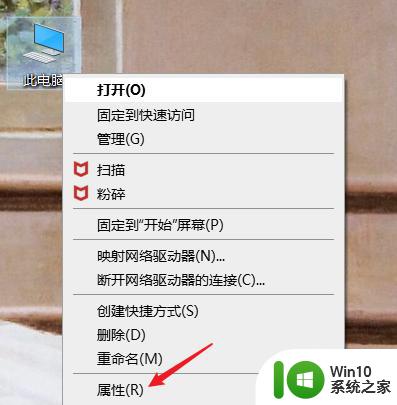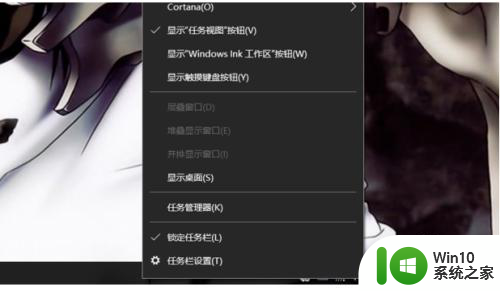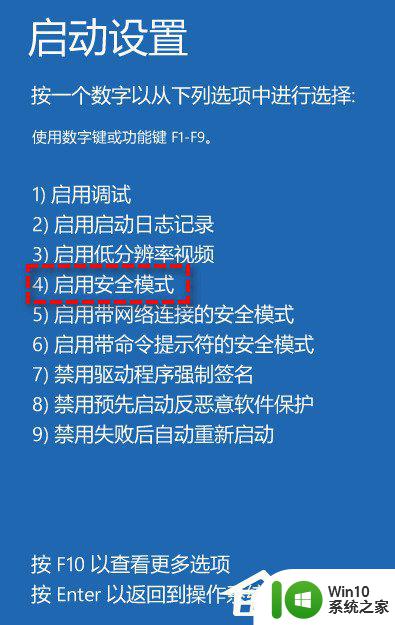电脑win10为什么出msgamingoverlay Win10经常提示ms gamingoverlay如何解决
更新时间:2024-10-12 09:27:09作者:yang
当使用电脑Win10系统时,有时候会出现弹出窗口提示ms gamingoverlay的情况,这让许多用户感到困惑和烦恼,而解决这个问题其实并不复杂,只需按照一定的步骤进行操作即可解决这一烦恼。接下来我们将介绍一些解决方法,帮助大家解决电脑Win10系统中ms gamingoverlay弹窗的问题。
具体步骤:
1、首先点击开始菜单,进入系统设置。

2、然后在设置中进入“游戏设置”。
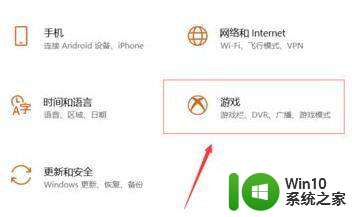
3、然后在游戏栏中将“使用游戏栏录制游戏剪辑、屏幕截图和广播”关闭即可。
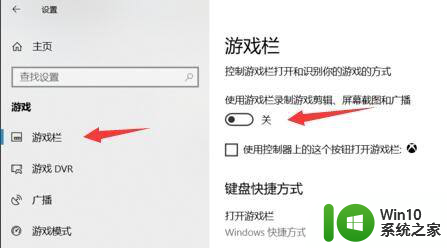
以上就是关于电脑win10为什么出现msgamingoverlay的全部内容,如果有出现相同情况的用户,可以按照以上方法来解决。